
本文共 1394 字,大约阅读时间需要 4 分钟。
1.下载
1.1Scala下载
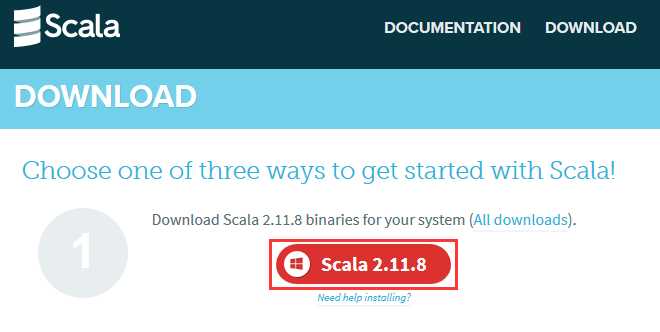
拉到下方:

1.2ScalaIDE下载
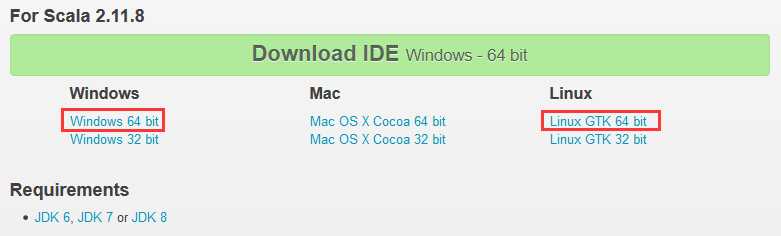
2.Windows下安装Scala
环境:Windows10+JDK1.7+Scala2.11.8
2.1安装
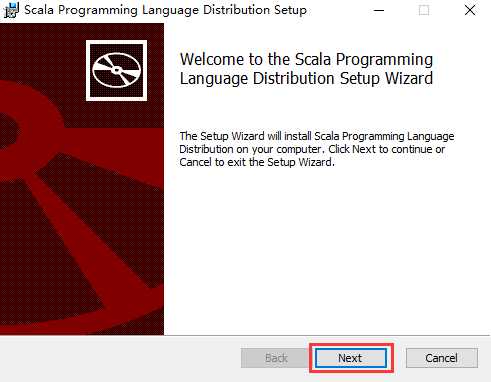
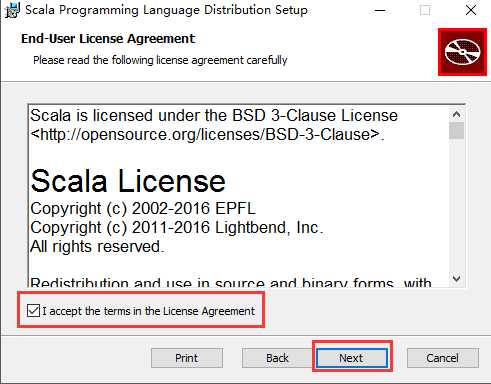
此处,换安装位置:
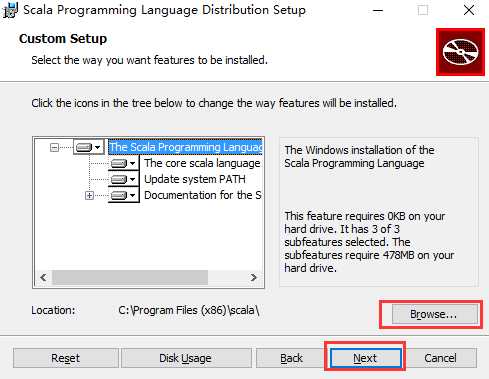

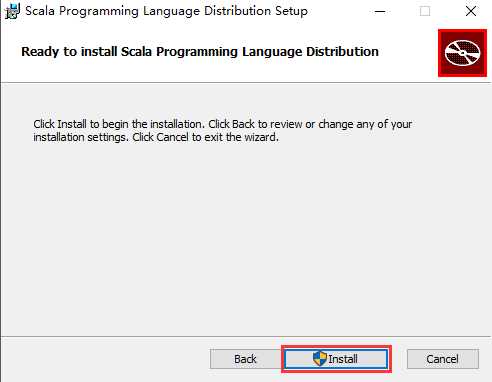
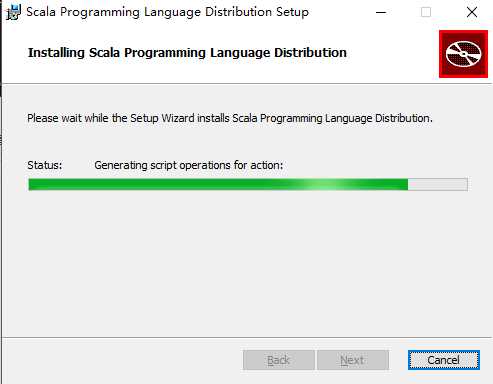
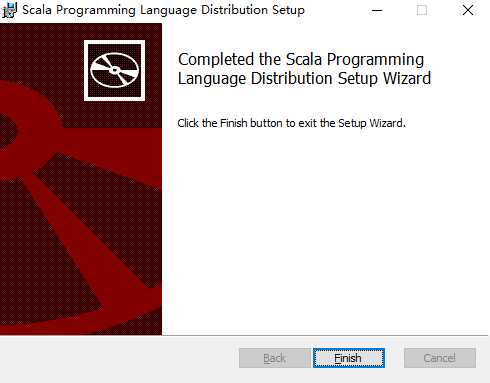
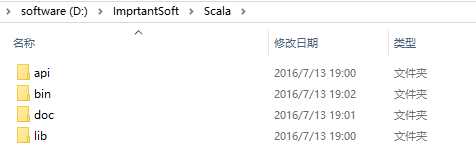
Done
2.2测试安装是否成功
首先,设置环境变量,我的是这样的:
D:\ImprtantSoft\Scala\bin
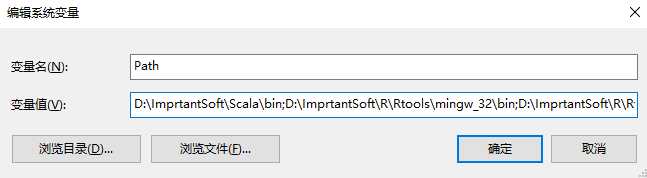
然后,打开CMD,输入scala,回车,出现如下,说明安装成功:
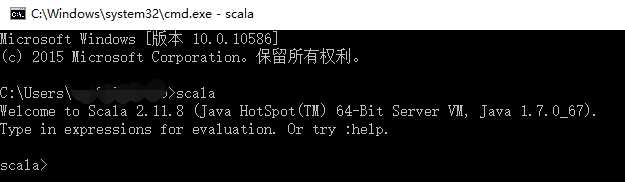
定义变量用val和var,定义方法用def ,可以输入下面的语句体验Scala:
scala> 1+3res0: Int= 4scala> res0*3+5res1: Int= 17scala> res0.*(res1)
res2: Int= 68scala> println("Hello World!")
Hello World!scala> var msg = "Hello World!"msg: String= Hello World!scala>println(msg)
Hello World!scala> def max(x:Int,y:Int):Int=if(x
max: (x: Int, y: Int)Int
scala> max(3,9)
res5: Int= 9scala> val m =max _
m: (Int, Int)=> Int = scala> m(4,1)
res6: Int= 4
3.Ubuntu 16.04 LTS下安装Scala2.11.8
3.1安装
由于我是在Windows中下载的tgz文件,需要将其传到Ubuntu中,此处使用WinSCP(原理同FTP),首先连接Ubuntu:
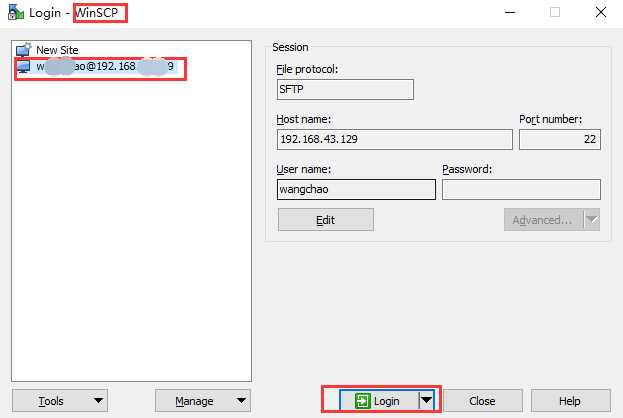
然后在home/用户名/文件下创建名为scala-evn文件夹,并将tgz文件拖入:
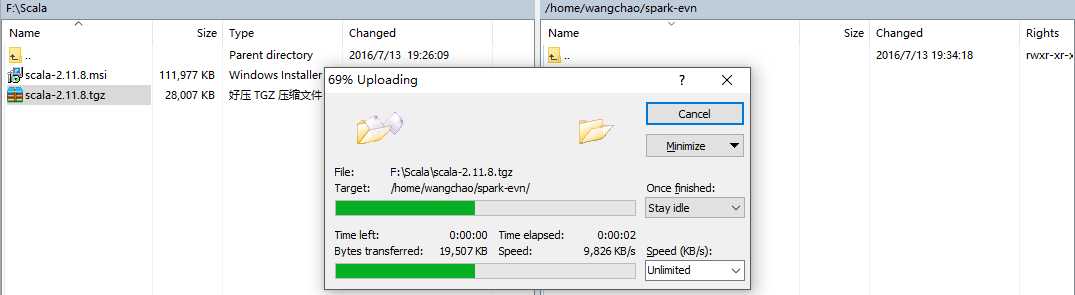
进入虚拟机中:
Ctrl+Alt+T打开控制台,进入到spark-evn文件夹,切换为root模式,ls列出文件(方便复制),解压:
$ tar –xzvf scala-2.11.8.tgz
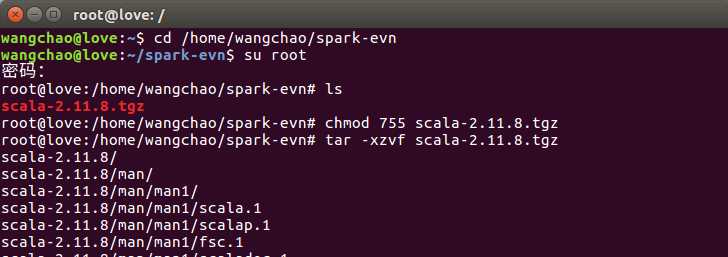
然后更改权限:
$ sudo chmod -R 777 scala-2.11.8

查看文件:
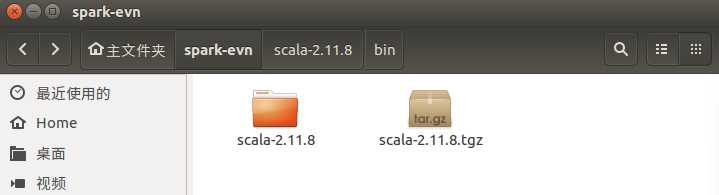
然后,回到根目录,配置环境变量PATH:
cd ~vim .bash_profile

添加环境变量:
export SCALA_HOME=/home/wangchao/spark-evn/scala-2.11.8export PATH=$SCALA_HOME/bin:$PATH

Esc后输入:wq保存并退出
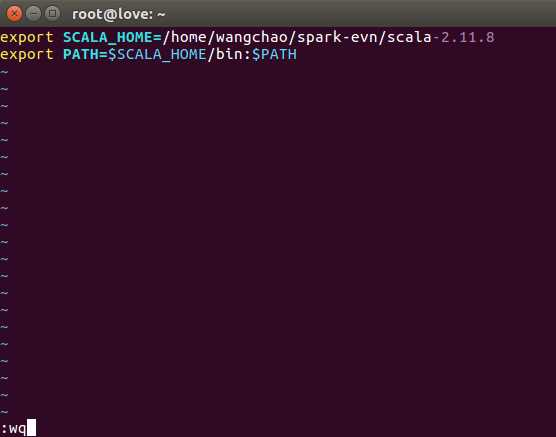
然后执行,. .bash_profile(注意. .之间空格)
3.2测试
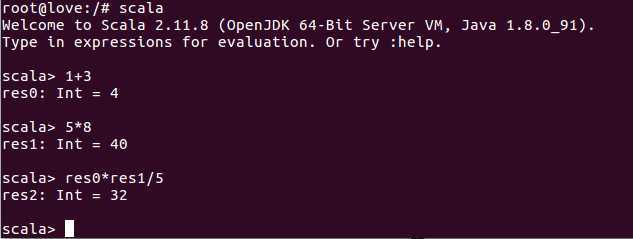
4.Windows中ScalaIDE安装
下载后(For Scala 2.11.8 window 64版),解压到相应的文件夹:
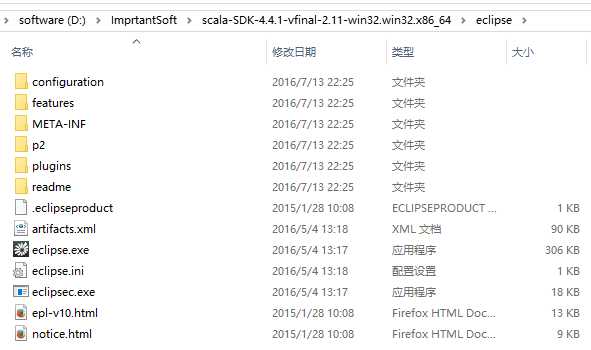
点击eclipse即可启动,操作与Java eclipse一样。
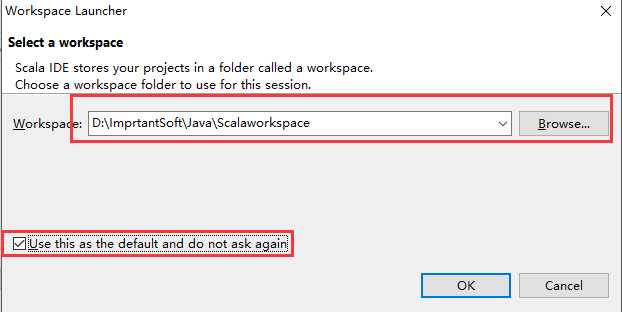
Scala IDE→new scala project→new scala object(注意不要new scala class),类比于创建 .java文件而不是创建.class文件,下面是测试测序和截图(注意:ScalaIDE跟eclipse一样,拥有快捷提示,Alt+/等快捷键)。
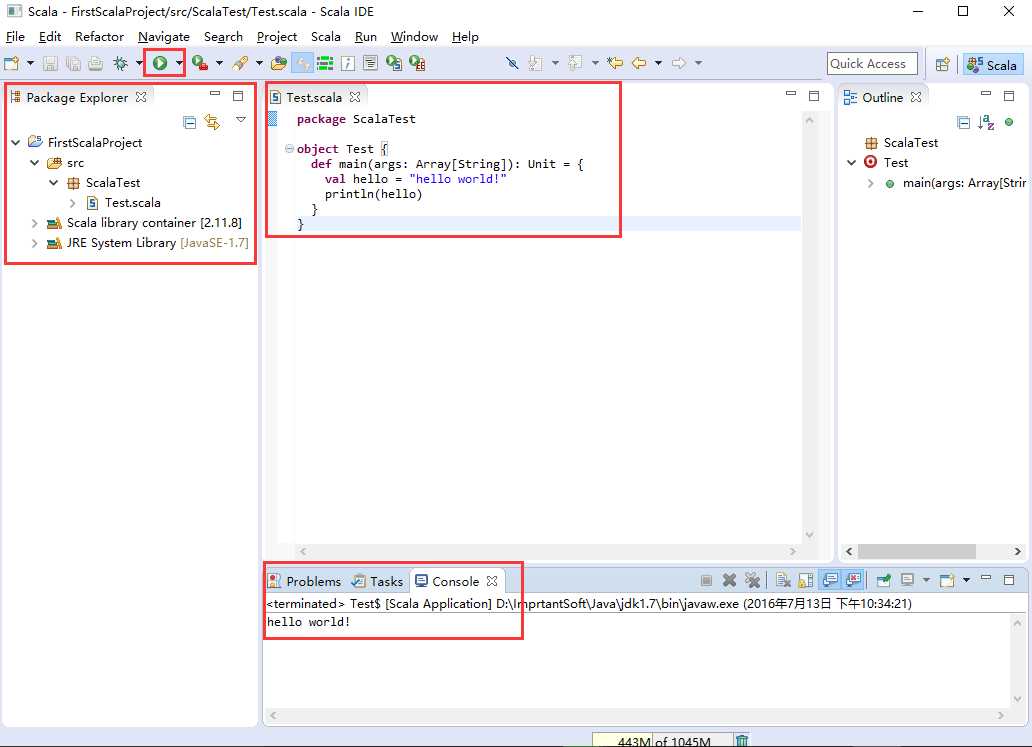
转载请注明链接:
原文:http://www.cnblogs.com/homewch/p/5668464.html
转载地址:https://blog.csdn.net/weixin_33960567/article/details/117496666 如侵犯您的版权,请留言回复原文章的地址,我们会给您删除此文章,给您带来不便请您谅解!
发表评论
最新留言
关于作者
